Premiere Pro CC 및 After Effects CC의 Creative Cloud Libraries 패널을 통해 Adobe Stock의 로열티 프리 비디오 영상을 검색 및 다운로드하고 라이선스를 부여하는 방법을 살펴봅니다.
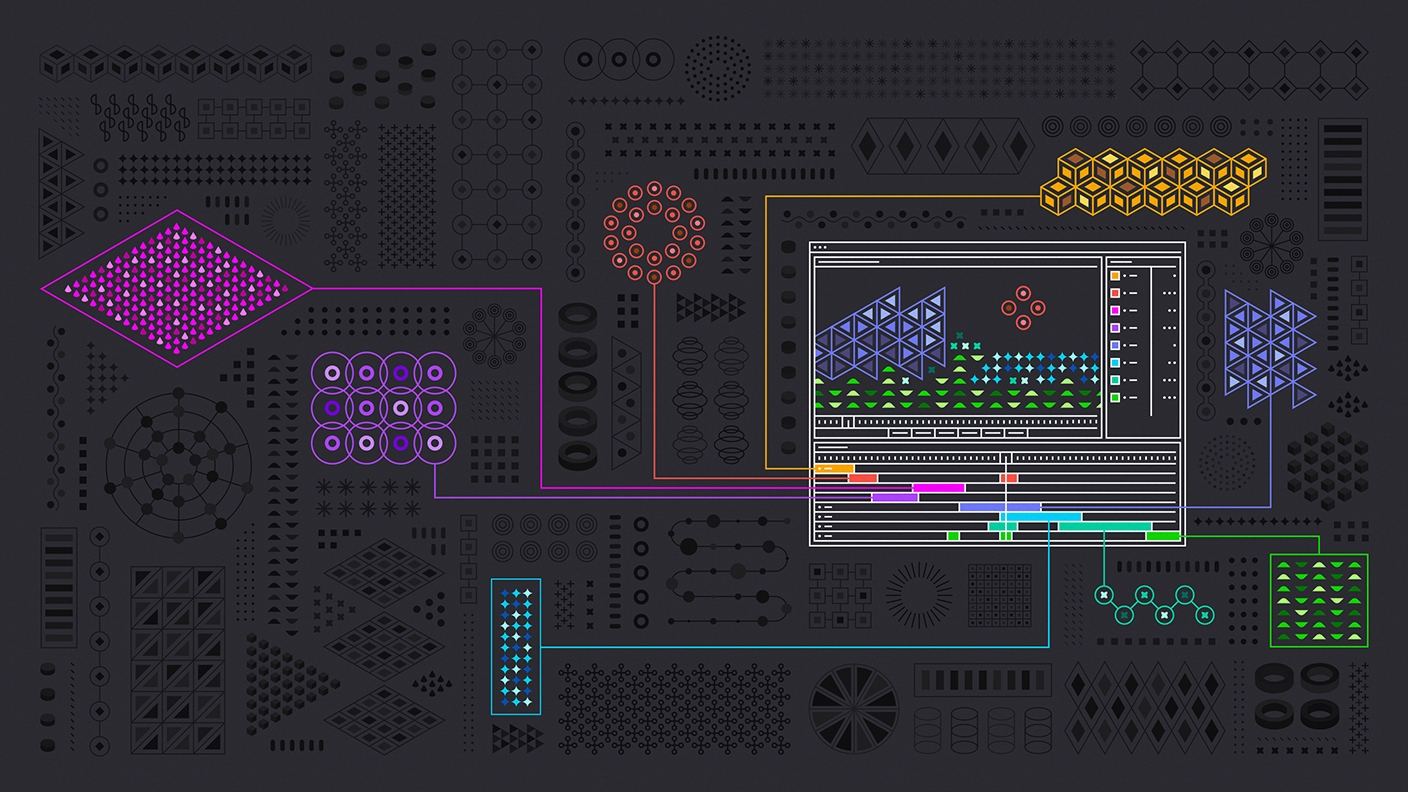
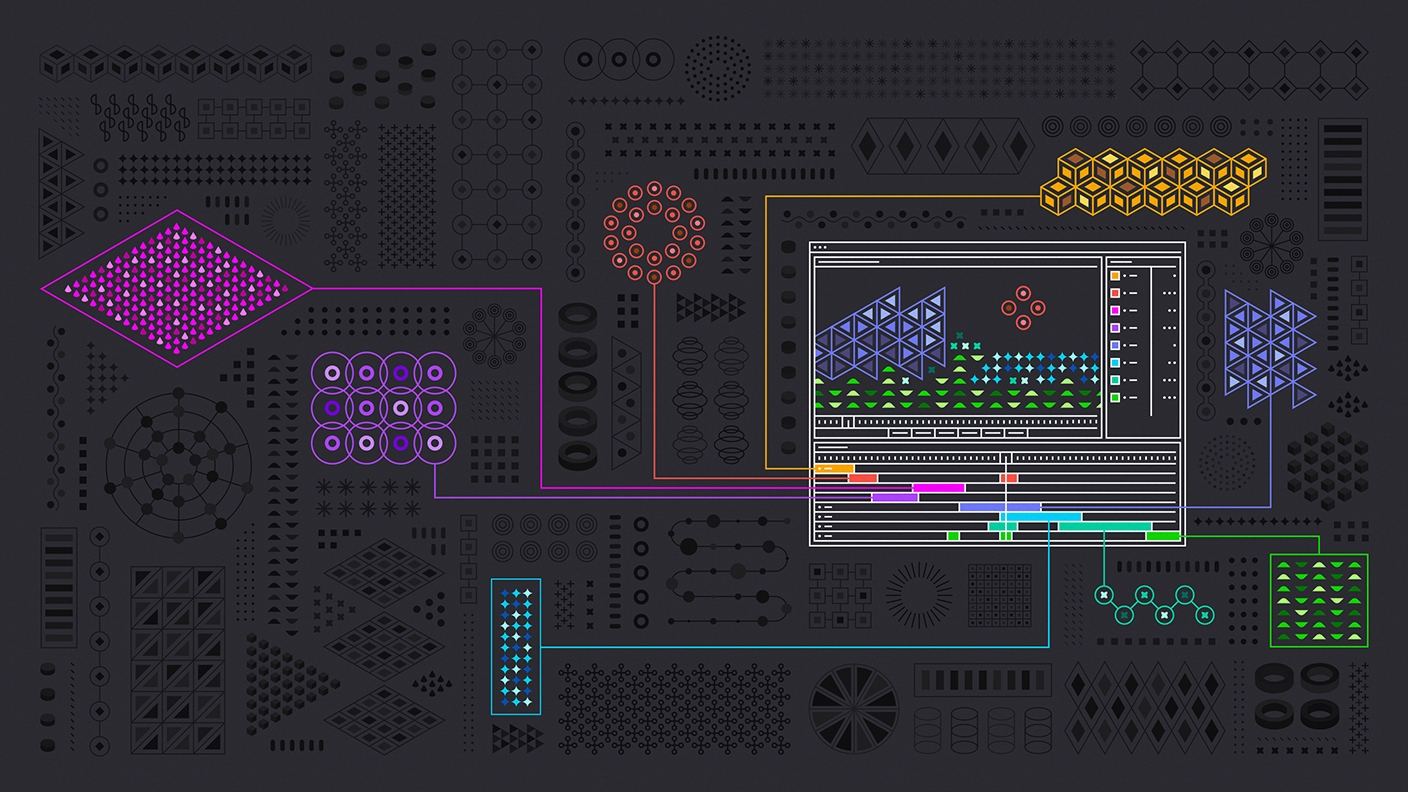
CC Libraries 다운로드 환경 설정(Premiere Pro에만 해당)
Premiere Pro 프로젝트에서 영상을 사용할 수 있도록 하려면 컴퓨터에서 라이선스가 부여된 Adobe Stock 비디오 영상을 저장할 위치를 먼저 정의해야 합니다. 그렇지 않으면 푸티지가 기본적으로 프로젝트 파일과 동일한 폴더에 저장됩니다. 따라서 파일 > 프로젝트 설정 > 스크래치 디스크...를 선택한 다음 CC 라이브러리 다운로드에 있는 찾아보기를 클릭하여 경로를 선택합니다.


CC Libraries 패널 열기
이제 Premiere Pro CC 및 After Effects CC의 Creative Cloud Libraries 패널에서 Adobe Stock 비디오 영상을 검색할 수 있습니다.
라이브러리 패널이 열려 있지 않은 경우 창 > 라이브러리를 선택하여 엽니다.


비디오 미리 보기 검색
검색 필드 오른쪽에 있는 화살표를 클릭합니다. 풀다운 메뉴에서 Adobe Stock을 선택합니다.
검색 필드에서 "frog"와 같이 원하는 비디오를 설명하는 검색어를 입력합니다. Windows의 경우 Enter 또는 Mac의 경우 Return을 눌러 검색을 시작하면 결과가 표시됩니다.
Adobe Stock의 검색 결과 옆에 있는 화살표를 클릭하여 결과를 확장하고 비디오를 선택하여 비디오 결과만 표시합니다.
참고: 검색 결과의 오른쪽 하단에 있는 4K HD는 비디오가 4K 및 HD 해상도로 제공된다는 의미입니다.


원하는 비디오 미리 보기 검색
수직 스크롤 막대를 사용하여 검색 결과를 확인합니다.
비디오 미리 보기의 세부 정보를 확인하려면 미리 보기에 있는 화살표를 클릭하거나 미리 보기를 마우스 오른쪽 버튼으로 클릭하고 웹에서 자세한 내용 보기...를 선택하여 Adobe Stock 웹 사이트에서 세부 페이지가 엽니다.
미리 보기를 마우스 오른쪽 버튼으로 클릭하고 웹에서 비슷한 항목 찾기...를 선택하여 Adobe Stock 웹 사이트에서 유사한 미리 보기를 확인합니다.


CC Libraries에 비디오 미리 보기 저장
원하는 비디오를 찾은 경우 워터마크가 있는 비디오 미리 보기를 저장할 라이브러리를 선택합니다.
비디오 미리 보기 위로 마우스 포인터를 이동하면 나타나는 다운로드 아이콘을 클릭합니다. 또는 비디오 미리 보기를 마우스 오른쪽 버튼으로 클릭하고 미리 보기를 다음으로 저장을 선택합니다.
참고: 4K HD 비디오의 경우 HD 또는 4K 버전 중에서 선택하여 저장해야 합니다.


저장된 비디오 미리 보기를 프로젝트에 사용
비디오를 마우스 오른쪽 버튼으로 클릭합니다. 라이브러리에 저장된 비디오 미리 보기가 있으므로 프로젝트로 가져올 수 있습니다. 라이브러리 패널에서 비디오를 가져오고 프로젝트에 추가를 선택합니다.
프로젝트 패널에서 워터마크가 있는 미리 보기를 시퀀스 또는 컴포지션으로 드래그합니다.


비디오 미리 보기에 라이선스 부여
저장된 미리 보기가 마음에 들어 워터마크가 없는 버전에 라이선스를 부여할 준비가 된 경우 라이브러리 패널에서 비디오 미리 보기를 마우스 오른쪽 버튼으로 클릭하고 비디오 라이선스 받기...를 선택합니다. 지침에 따라 구매 절차를 완료합니다.

